قم بإزالة Skype بالكامل من جهاز الكمبيوتر الخاص بك
قد تكون عملية الإزالة الكاملة لـ Skype مطلوبة في حالة تثبيتها بشكل غير صحيح أو لا تعمل بشكل صحيح. هذا يعني أنه بعد حذف البرنامج الحالي ، سيتم تثبيت إصدار جديد في الأعلى. وتكمن أهمية سكايب في أنه بعد تثبيته مرة أخرى ، فإنه يحب "التقاط" البقايا المتبقية من النسخة السابقة ، وكسرها مرة أخرى. البرامج الخاصة الشهيرة التي تعد بالإزالة التامة لأي برنامج ومساراته ، لا تتوافق في الغالب مع الإزالة الكاملة لـ Skype.
سوف تصف هذه المقالة بالتفصيل تقنية التنظيف الكامل لنظام التشغيل من Skype. لا توجد أدوات مساعدة إضافية لتنزيل وتثبيت ليست ضرورية.
سيحدث الإزالة من خلال الوسائل القياسية لنظام التشغيل.
1. للقيام بذلك ، افتح قائمة ابدأ ، وفي أسفل البحث ، اكتب البرامج والمكونات ، ثم انقر فوق النتيجة الأولى بنقرة واحدة. على الفور سيتم فتح نافذة سيتم عرض جميع البرامج المثبتة على جهاز الكمبيوتر.
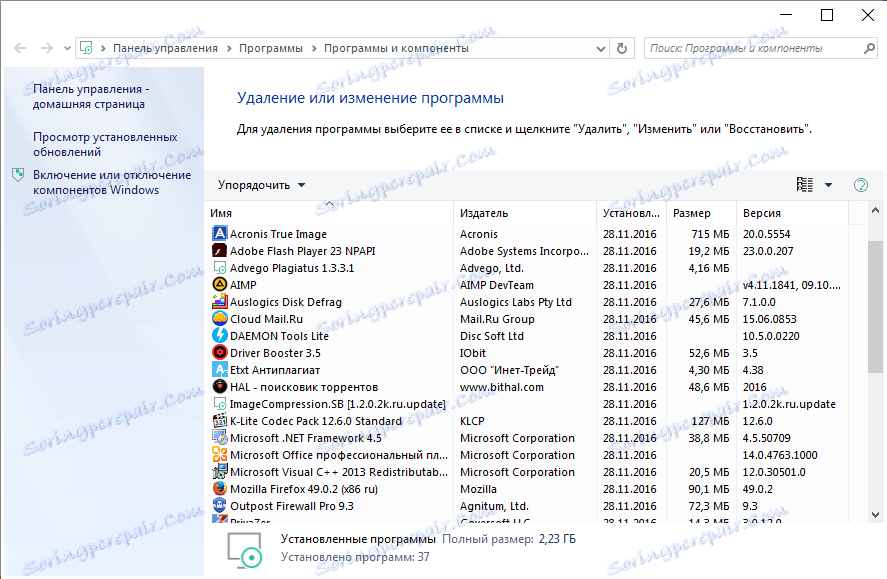
2. في قائمة البرامج ، تحتاج إلى البحث عن Skype ، انقر فوق الإدخالات بزر الماوس الأيمن ثم انقر فوق إزالة ، ثم اتبع توصيات برنامج إزالة Skype.
3. بعد اكتمال برنامج إزالة التثبيت ، سيكون هدفنا هو الملفات المتبقية. لسبب ما ، فإن برامج إلغاء التثبيت لا نراها على الإطلاق. لكننا نعرف أين يمكن العثور عليها.
4. افتح قائمة ابدأ ، في شريط البحث ، اكتب الكلمة " مخفي " وحدد النتيجة الأولى - " إظهار الملفات والمجلدات المخفية ". ثم ، باستخدام Explorer ، نصل إلى المجلدات C: Users username AppData Local و C: Users username AppData Roaming .
5. في كلا العنوانين ، نجد مجلدات بنفس الاسم Skype - ونحذفها. وهكذا ، بعد البرنامج يتم نقل جميع بيانات المستخدم بعيدا ، وتوفير الإزالة الكاملة.
6. الآن أصبح النظام جاهزًا لإجراء تثبيت جديد - قم بتنزيل أحدث إصدار من ملف التثبيت من الموقع الرسمي وابدأ باستخدام Skype مرة أخرى.
حذف Skype باستخدام أداة إزالة التثبيت
إذا كانت هناك رغبة في استخدام برامج متخصصة ، فستتم مناقشة طريقة إزالة البرنامج باستخدامه.
1. افتح البرنامج المثبت - انظر على الفور قائمة البرامج الموجودة. ابحث عنه في Skype وانقر عليه بزر الفأرة الأيمن - إلغاء التثبيت .

2. بعد ذلك ، سيتم فتح برنامج إلغاء التثبيت القياسي Skype - تحتاج إلى اتباع تعليماته.
3. عند الانتهاء من تشغيله ، تقوم أداة إزالة التثبيت بفحص النظام بحثًا عن آثار متبقية وتطالبك بحذفها. في أغلب الأحيان ، تعثر برامج إلغاء التثبيت على مجلد واحد فقط في التجوال ، والذي سيظهر بوضوح في النتائج المقترحة.
وهكذا ، نظرت المقالة في خيارين لإزالة البرنامج - بمساعدة البرامج المتخصصة - يدويًا (يوصي المؤلف به) .